So erstellen Sie ein Team auf Trello
In Trello können Sie Ihre Arbeit in Form von Karten unterkategorisieren. Damit können Sie auch jede einzelne Karte unter verschiedene Listen verschieben, was beim Verfolgen ihrer Leistung sehr hilfreich ist. Aber abgesehen davon ist wirklich beeindruckend, dass Sie auf Trello verschiedene Teams erstellen können. Darüber hinaus können Sie Mitglieder zu Ihrem Team hinzufügen und bis zu 10 Boards unter diesem Team verwalten. Wenn Sie jedoch den Business- oder Unternehmensplan haben, können Sie unbegrenzt Boards unter einem Team verwalten.
Es ist ein wirklich häufiger Fehler, das zu denken Hinzufügen neuer Mitglieder zu einem Vorstand und ein Team zu gründen ist ein und dasselbe, aber das ist nicht der Fall. Und in diesem Artikel werden wir diese Verwirrung beseitigen und Ihnen einen Schritt-für-Schritt-Prozess zur Erstellung eines Teams auf Trello zur Verfügung stellen.
Inhalt
Gast gegen Teammitglied
Das erste, was wirklich wichtig zu verstehen ist, ist der Unterschied zwischen einem Teammitglied und einem Gast, der kein Teammitglied ist. Weil ein Gast und ein Teammitglied unterschiedliche Berechtigungen für Boards haben, wobei ein Teammitglied mehr Zugriff hat als ein Gast.
GUEST
Ein Gast ist also jemand der Mitglied eines Vorstands, aber kein Mitglied des Teams ist unter denen dieses Board erstellt wird. Und ein Gast hat nur Zugriff auf das Teamboard, in dem er Mitglied ist. Darüber hinaus kann ein Gast weiter in zwei Kategorien fallen.
- Der erste ist Single-Board-Gast, der nur Mitglied eines einzigen Team-Boards ist.
- Und der zweite ist Multi-Board-Gast, der Mitglied in mehr als einem Team-Board ist.
Team Member
Wie der Titel schon sagt, ist ein Teammitglied jemand, der Teil eines Teams ist. Im Gegensatz zu Gästen kann ein Teammitglied einem Board beitreten, ohne dazu eingeladen zu werden; vorausgesetzt, Sie sind Mitglied des Teams, unter dem dieses bestimmte Board erstellt wird. Und selbst wenn Sie dem Teamboard nicht beitreten, können Sie das Board trotzdem anzeigen und bearbeiten, ohne beizutreten.
Schritte zum Erstellen eines Teams auf Trello
Hinweis: Derzeit ist es nicht möglich, Teams mit der Trello Android- oder iOS-App zu erstellen. Sie können die Trello-Website jedoch in jedem Browser Ihres Geräts besuchen und die folgenden Schritte ausführen.
- Erstens Anmelden on Trello und Sie gelangen automatisch zu Ihrem Abschnitt Bretter.
- Klicken Sie auf die + Symbol in der Kopfzeile, die sich links neben Ihrem Profilsymbol befindet.
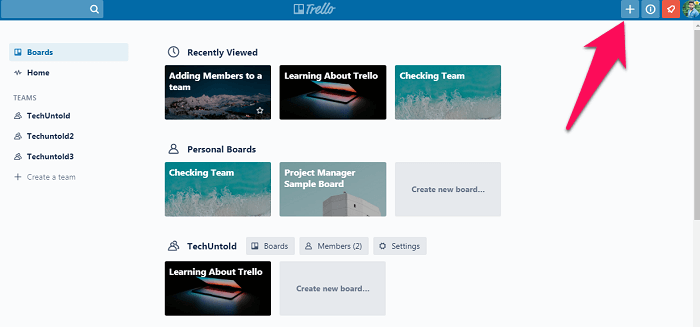
- Nachdem Sie darauf geklickt haben, sehen Sie Optionen zum Erstellen eines Boards, zum Erstellen eines Teams und zum Erstellen eines Geschäftsteams. Wählen Sie das ‘Team erstellen’ .
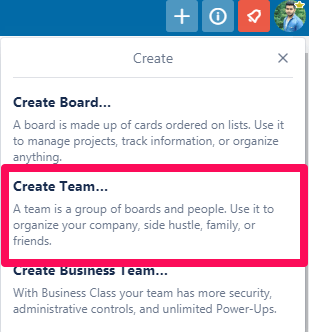
- Geben Sie nun für den letzten Schritt a Name und Beschreibung(optional) für Ihr neues Team und klicken Sie auf ‘Schaffen.’
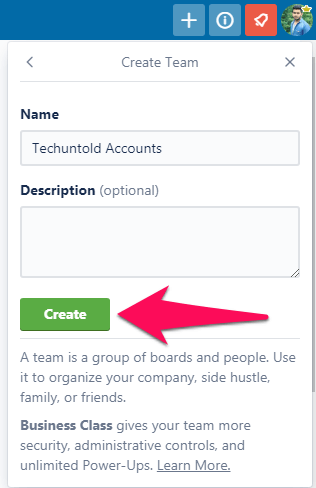
Mitglieder zu einem Team hinzufügen
Nachdem Sie ein Team erstellt haben, können Sie fortfahren und dem Team Mitglieder hinzufügen, indem Sie diesen einfachen Schritten folgen.
(Hinweis: Dazu müssen Sie sich auf Ihrer Teamseite befinden. Wenn Sie sich also noch nicht dort befinden, können Sie dorthin gehen, indem Sie auf Ihre klicken Avatar>Profil und dann Klicken Sie auf den Namen Ihres Teams unter „Teams“.)
- Angenommen, Sie befinden sich jetzt auf Ihrer Teamseite, klicken Sie auf die „Mitglieder“ Tab.
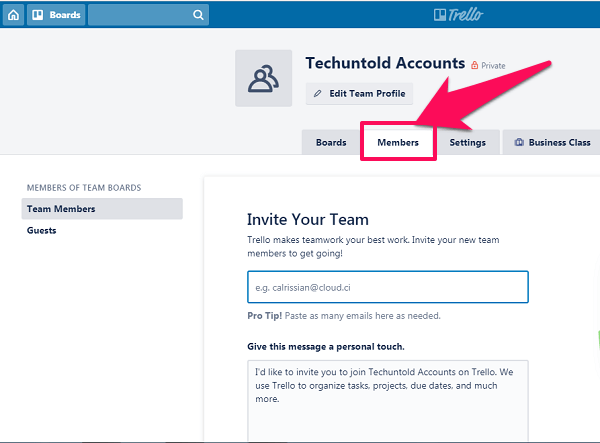
- Geben Sie nun die ein E-Mails oder Namen der Personen, die Sie dem Team hinzufügen möchten.
- Nachdem Sie die Namen hinzugefügt haben, klicken Sie auf „Ins Team einladen.“ (Beachten Sie, dass Personen, die noch nicht bei Trello sind, sich anmelden müssen, bevor sie Ihrem Team beitreten können.)
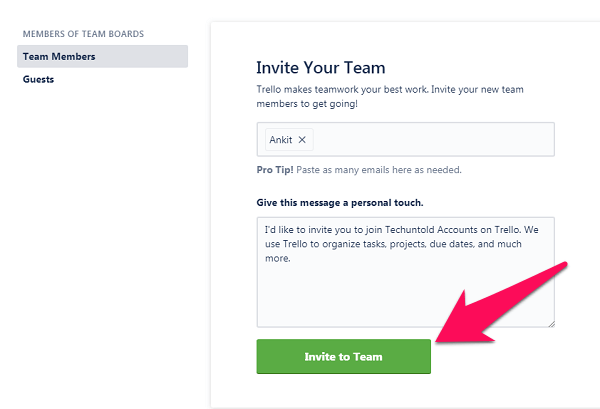
Berechtigung von Teammitgliedern ändern
Die hinzugefügten Teammitglieder haben standardmäßig „normale Berechtigungen“. Aber Sie können ihre Berechtigungen einfach ändern, indem Sie diesen Schritten folgen.
- Gehen Sie zu Ihrer Teamseite und klicken Sie auf „Registerkarte „Mitglieder““.
- Jetzt wirst du sehen Berechtigungen jedes einzelnen Mitglieds direkt vor seinem Profilsymbol.
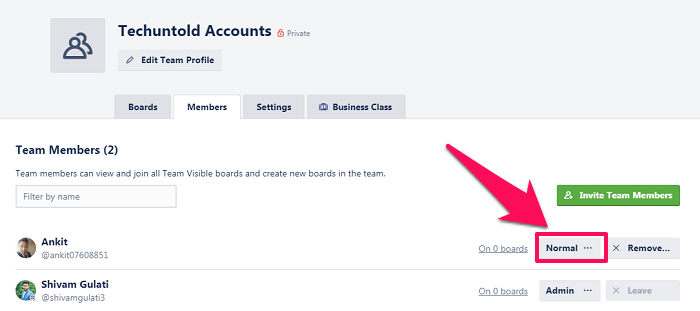
- Klicken Sie auf ihre Berechtigungen und Sie können ihre Berechtigungseinstellungen auf ändern ‘Administrator.’

(Hinweis: Sie können ein Mitglied auch aus dem Team entfernen, sofern Sie dies haben ‘Administrator’ Erlaubnis für sich selbst. Sie können dies tun, indem Sie auf klicken ‘Löschen’ Option, die sich genau auf der rechten Seite der Berechtigungen jedes einzelnen Mitglieds befindet.)
Fazit
Das Erstellen eines Teams ist sehr hilfreich, wenn Sie eine Gruppe von Personen am selben Ort verwalten möchten. Dies ist besonders hilfreich, wenn Sie möchten, dass diese Mitglieder einer Reihe von Boards selbst beitreten, sodass Sie ihnen nicht immer wieder Einladungen zusenden müssen. Und indem wir Ihnen einen Schritt-für-Schritt-Prozess zur Verfügung stellen, haben wir unser Bestes getan, um es Ihnen leicht zu machen, Ihr Traumteam auf Trello zu erstellen.
Neueste Artikel